自分の音楽を Apple Music に追加する方法 [2025 ガイド]
音楽ライブラリが山積みになると、AppleMusicでは利用できない曲があることがわかります。 自分で曲を作曲したり作成したりすることもあります。 この場合、あなたは上の方法を見つけようとします 自分の音楽をAppleMusicに追加する方法.
また、この記事の後半では、今日の音楽業界が違法配信からコンテンツを保護する方法を模索していることがわかります。 これが一部の人にとって制限要因になる可能性があります。 これは、自分の音楽を制限や変更なしに任意のデバイスで自由に再生したい人に当てはまります。
Apple Music に音楽をアップロードする方法について詳しく知るために、今すぐ最初の部分を始めましょう。
みんなが読んでいる:
Apple Musicに音楽を追加する方法
記事の内容 パート 1. 自分の音楽を Apple Music にアップロードできますかパート 2. iTunes Match を使用して自分の音楽を Apple Music にアップロードする方法パート 3. コンピューター/モバイル上の Apple Music に自分の音楽を追加する方法パート 4. Apple Music を MP3 にダウンロードして永久に保存する方法パート5。 概要
パート 1. 自分の音楽を Apple Music にアップロードできますか
自分の音楽を Apple Music にアップロードできますか?はい、「iTunes Match」と呼ばれる機能を使用して、自分の音楽を Apple Music にアップロードできます。 iTunesが一致 を使用すると、音楽ライブラリを iCloud に保存してアクセスできるため、曲が iTunes Store から購入されなかった場合でも、すべての Apple デバイスで利用できるようになります。
別の方法で自分の音楽を Apple Music に追加することもできます。 iTunes Match は 1 つのオプションですが、自分の音楽を Apple Music ライブラリに手動で追加できる別の方法もあります。自分の音楽を Apple Music に追加する方法については、この投稿を読み続けてください。
パート 2. iTunes Match を使用して自分の音楽を Apple Music にアップロードする方法
自分の音楽を Apple Music に追加するにはどうすればよいですか? iTunes Match を使用して自分の音楽を Apple Music にアップロードする方法は次のとおりです。
- iTunes Match に登録する: コンピューターで iTunes アプリケーションを開きます。 iTunes Store にアクセスして、iTunes Match に登録します。年会費がかかる有料サービスです。
- iTunes Match を有効にする: 購読後、iTunesメニューの「アカウント」から「iTunes Match」を選択してください。画面上の指示に従って、ライブラリの iTunes Match を有効にします。
- ライブラリを照合してアップロードします。 iTunes Match は音楽ライブラリをスキャンし、iTunes Store で入手可能な曲と照合します。一致するものが見つかった場合、その曲はアップロードせずに iCloud ライブラリに追加されます。一致しない曲の場合、iTunes Match はそれらの曲を iCloud にアップロードします。
- Apple Music のライブラリにアクセス: マッチングとアップロードのプロセスが完了すると、Apple Music アプリを使用してすべての Apple デバイスで、アップロードした曲を含む音楽ライブラリ全体にアクセスできるようになります。
- オフラインで聴くためにダウンロード: 曲の横にあるダウンロード アイコン (矢印のある雲) をタップすると、一致しアップロードした曲をダウンロードして iOS デバイスでオフラインで聴くことができます。
パート 3. コンピューター/モバイル上の Apple Music に自分の音楽を追加する方法
PC または Mac で
自分の音楽を Apple Music に追加する方法を理解するには、以下の手順を参照してください。
- PCまたはMacでiTunesを開いてください。
- PCの場合はクリック File その後 ファイルを追加 図書館へ または Mac の場合はクリックします File その後 インポート.
- iTunesライブラリに追加したい自分の曲を選んでください。 これらのファイルは、MP4、WAV、AIFF、およびその他のサポートされている形式である可能性があるため、M4VまたはM3Pに限定されません。
- これらの追加された曲は、すべてのデバイスのAppleMusicのライブラリセクションに同期されます。
- デバイス上で、必要に応じて、曲の横にある下向き矢印の付いた雲のアイコンをクリックするか、 三つの点 その後 ダウンロード。これにより、曲がデバイスにダウンロードされます。オンライン変換が行われ、ダウンロードした曲が M4A ファイルにソフトウェアを指定する必要があります。
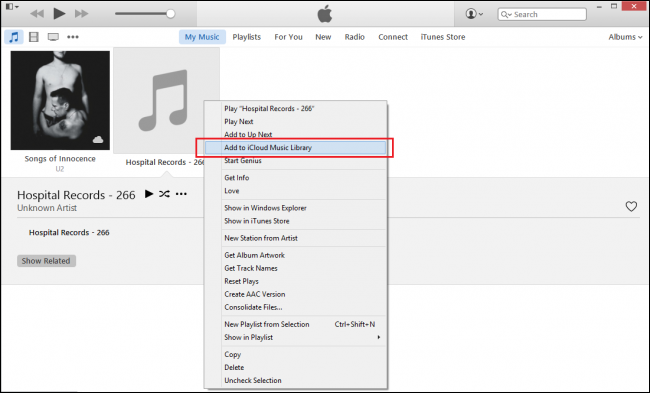
モバイルデバイスの場合
自分の音楽を Apple Music iPhone または iPad に追加するにはどうすればよいですか? iOS デバイス (iPhone/iPad) の場合:
- Apple Music アプリを開く: iOS デバイスで Apple Music アプリを開きます。
- ライブラリにアクセス: 「」をタップします。ライブラリ画面の下に「」と表示されます。
- 音楽の表示: 追加した音楽が「」の下に表示されるはずです。曲"、"Artists、」、または iTunes での整理方法に応じて他のセクションに移動します。
- オフラインで聴くためにダウンロード: オフラインで聴くために自分の音楽をダウンロードしたい場合は、曲またはアルバムの横にあるダウンロード アイコン (矢印のある雲) をタップします。
パート 4. Apple Music を MP3 にダウンロードして永久に保存する方法
自分の音楽を Apple Music に追加するにはどうすればよいですか?上記では、Apple Music に音楽を追加するさまざまな方法を学びました。自分の音楽ライブラリをオフラインで再生できるのは、今日では特権です。 TunesFun Appleの音楽コンバータ はこれに最適なツールになります。豊富でシンプルなメニュー インターフェイスにより、オフラインでの音楽の再生は CD を再生するのと同じくらい簡単です。これは、Apple Music に自分の音楽を追加するプロセスよりもさらに簡単です。シンプルさがテーマであり、きちんとしたきれいなユーザーインターフェイスです。
使用時 TunesFun Apple Music Converter では、曲ファイルに DRM がなくなっていることがわかります。 DRM により、音楽ファイルをオフラインで自由に再生したり、Apple 認定以外のデバイスで再生したりすることができないため、ユーザーはコレクションを自由に行うことができます。こちらもお読みください: Apple MusicからDRMを削除する方法
TunesFun Apple Music Converterは、AppleMusicファイルの変換を最大3分間無料で楽しむことができるフリーウェアツールです。 そのメリットを最大限に活用するには、ライセンスキーを使用して製品をアクティベートします。 これは、プログラム自体で実行できます。
曲のファイルと一緒に、 TunesFun AppleMusicコンバーターはオーディオブックも変換できます。 iTunesライブラリは自動的に同期されます TunesFun。 ユーザーはインポートプロセスを気にする必要はありません。 すべてがソフトウェアによって処理されます。 その唯一のもの TunesFun 必要なのは、一緒に実行する iTunes プログラムです。下のボタンをクリックして今すぐ無料でお試しください。
以下の手順に従って、Apple Music を MP3 にダウンロードして、オフラインで永久に聴くことができます。
1。 インストールする TunesFun PCまたはMac上のAppleMusicConverter。
2。 上の ライブラリ Tab を使用して、オフラインで再生する曲を選択します。チェックマークを使用してそれらにチェックを入れます。一括変換が可能です。左側のセクションでライブラリまたはプレイリストを切り替えることができるはずです。

3. 下のエリアにお願いします 変換またはメタデータ設定を選択します。デフォルトだけが必要な場合は、これを空白のままにすることができます。出力ディレクトリも変更できます。

4。 クリック 変換 変換プロセスを開始するのはとても簡単です。

パート5。 概要
自分の音楽を Apple Music に追加するにはどうすればよいですか?独自の音楽ファイルをお持ちで、それを Apple Music に追加したい場合は、ガイドに従って Apple Music にインポートしてください。また、Apple Music をダウンロードしてオフラインで聴くための最良のヘルパーも紹介します - TunesFun Apple Musicコンバータ。これにより、サブスクリプションなしで任意のデバイスで Apple Music をオフラインで再生できるようになります。
コメントを書く